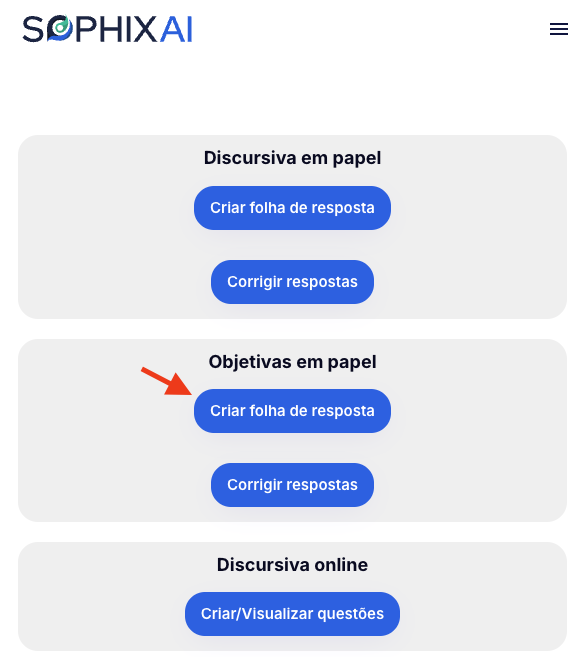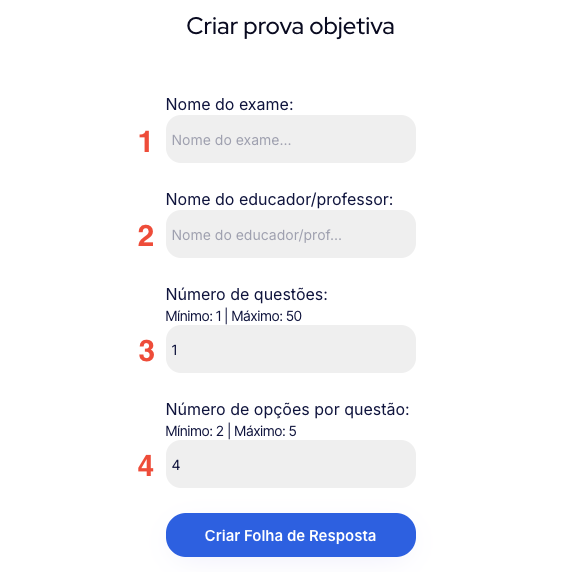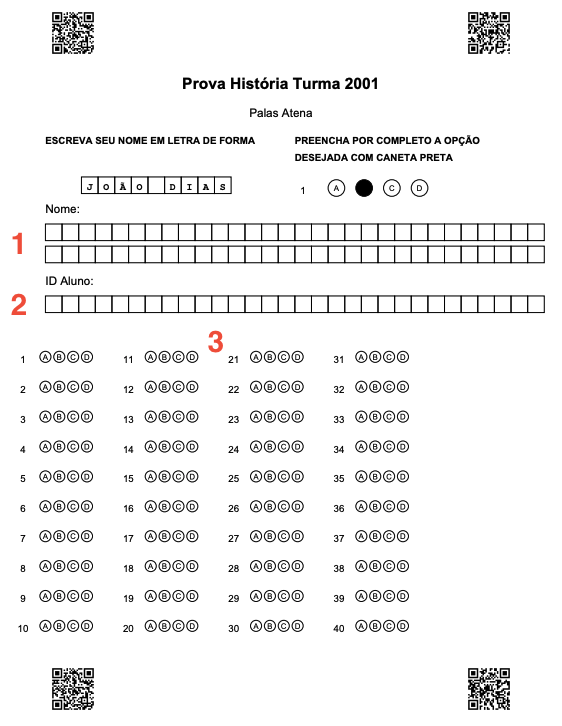A correção de provas múltipla escolha (objetivas) impressas/em papel é simples e rápido com SophixAI.
Corrigir provas objetivas em papel nunca foi tão rápido e prático. Com a SophixAI, você pode digitalizar as folhas de respostas dos alunos e obter a correção automática em segundos, com alta precisão. O sistema identifica as marcações feitas nas alternativas e gera os resultados de forma organizada, poupando tempo e reduzindo erros comuns no processo manual.
Trataremos neste tutorial o passo de correção das provas objetivas criadas no padrão da SophixAI. Caso queira criar essas provas, por favor, veja o tutorial de criação das folhas objetivas clicando aqui.
Passo 0 – Ter as folhas de respostas
Como mencionado anteriormente, o primeiro passo é ter todas as folhas de respostas dos alunos, preenchidas em mãos. Você também precisará criar UMA folha de resposta separada com o gabarito. Caso precise saber como criar essas folhas, veja neste tutorial clicando aqui.
Passo 1 – Escanear/Digitalizar folhas em um único PDF
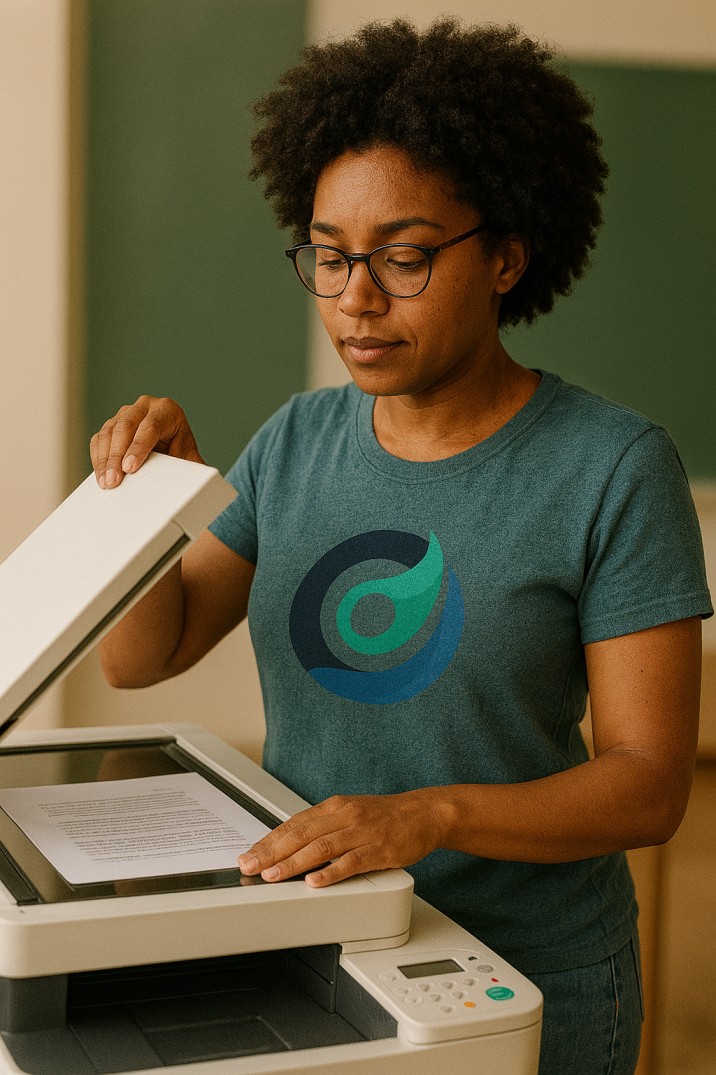
Com as provas e gabarito em mãos, você agora deverá escanear/digitalizar todas as folhas de respostas E o gabarito obedecendo as seguintes regras:
- Todas as folhas de resposta dos alunos devem estar em um único arquivo
- O gabarito deve conter APENAS uma folha e também estar em um único arquivo
- Os arquivos (folhas de resposta de alunos e gabarito) devem estar no formato PDF
- Idealmente, utilize um aparelho de digitalização/scanner
- Smartphones podem ser utilizados na digitalização, porém os resultados podem não ser tão bons quanto um aparelho especializado
Passo 1 – Menu inicial
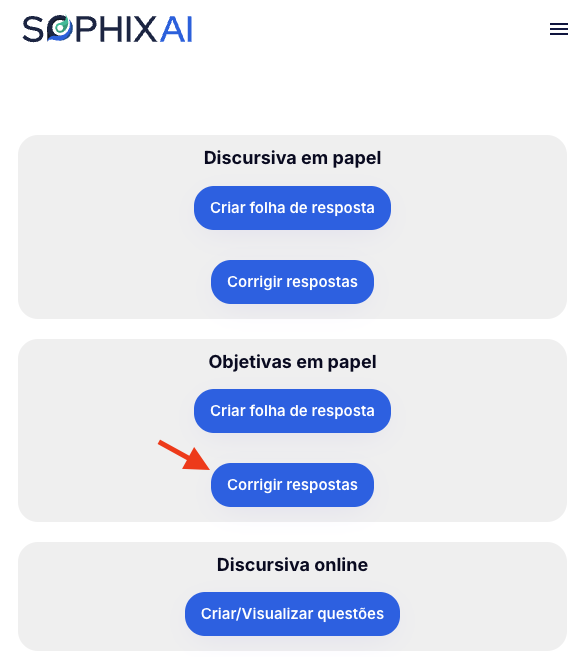
Tendo todas as provas digitalizadas e em um único PDF e o gabarito também em PDF, vá no menu inicial da SophixAI, siga o menu Objetivas em papel e clique em Corrigir respostas.
Passo 2 – Preenchimento dos dados da prova
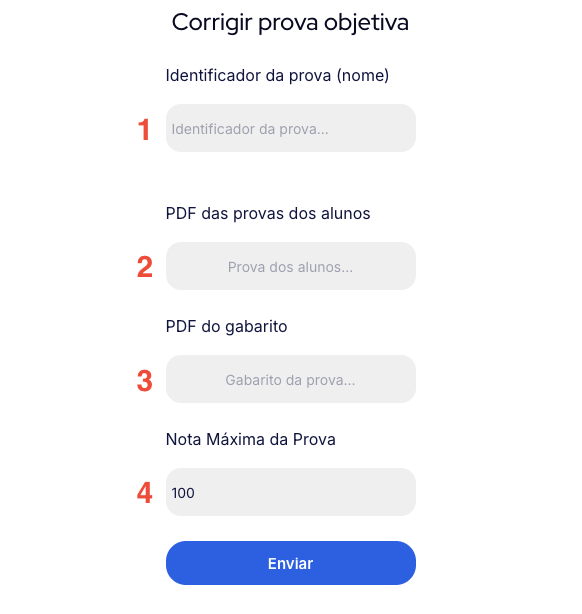
Agora, basta preencher os dados solicitados para a correção da prova:
- Identificador da prova (nome) – tratando-se apenas de um nome para sua referência
- PDF das provas dos alunos – um único arquivo PDF que contém todas as provas dos alunos digitalizadas/escaneadas
- PDF do gabarito – o PDF com uma única folha de resposta contendo o gabarito
- Nota Máxima da Prova – é o valor máximo que a prova pode ter.
Preenchido todos os dados, agora é só clicar em Enviar que logo você receberá um email indicando que você enviou a solicitação de correção.
Finalizado o envio, agora é só esperar alguns minutos e você receberá um email contendo a correção em formato de planilha do Excel, que estará em anexo. Fique atento a sua caixa de SPAM pois o email poderá estar lá!
Com toda essa praticidade, nós da SophixAI auxiliamos na correção de conteúdos trazendo inovação e agilidade!